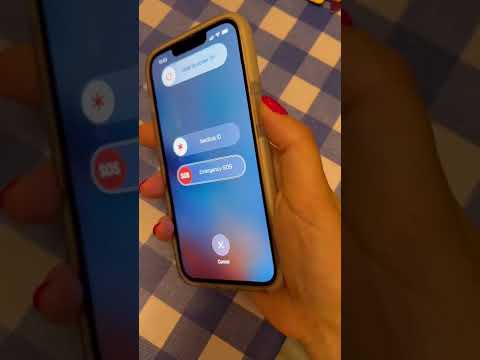यह wikiHow आपको सिखाता है कि अपने iPhone की लॉक स्क्रीन पर राइट स्वाइप करके मौसम के पूर्वानुमान की जांच कैसे करें। यह लेख अंग्रेजी सेटिंग्स वाले iPhones के लिए है।
कदम
विधि 1: 2 में से: लॉक स्क्रीन पर मौसम का पूर्वानुमान दिखा रहा है

चरण 1. iPhone सेटिंग्स मेनू खोलें।
इस ऐप में गियर (⚙️) के साथ ग्रे लोगो है। यह ऐप होम स्क्रीन पर पाया जा सकता है।

चरण 2. सूचनाएं स्पर्श करें।
यह सबसे ऊपर, लाल आइकन के बगल में एक सफेद बॉक्स के साथ है।

चरण 3. नीचे की ओर स्वाइप करें और समाचार चुनें।
इस मेनू में ऐप्स वर्णानुक्रम में व्यवस्थित हैं।

चरण 4. "लॉक स्क्रीन पर दिखाएं" के बगल में स्थित स्विच को "चालू" स्थिति में स्लाइड करें।
यह मेनू के दूसरे भाग में है और जब आप इसे स्लाइड करेंगे तो यह हरा हो जाएगा।
सेटिंग्स की पुष्टि करें नोटिफिकेशन की अनुमति दें तथा अधिसूचना केंद्र में दिखाएं भी सक्रिय।

चरण 5. "होम" बटन स्पर्श करें।
यह बटन गोल है और स्क्रीन के नीचे स्थित है।

चरण 6. दाईं ओर स्वाइप करें।
होम स्क्रीन पर ऐसा करने से, का "आज" खंड अधिसूचना केंद्र खुलेगा।

चरण 7. नीचे स्वाइप करें और फिर संपादित करें स्पर्श करें।
यह बटन गोल है और अन्य विकल्पों के नीचे स्थित है।

चरण 8. नीचे स्वाइप करें।
दूसरे भाग में आवेदन वर्णानुक्रम में व्यवस्थित हैं।

चरण 9. मौसम के आगे हरे बटन को स्पर्श करें।
यह एक विजेट जोड़ देगा मौसम प्रति अधिसूचना केंद्र.
- लाल वृत्त इंगित करता है कि विकल्प को जोड़ा गया है अधिसूचना केंद्र.
- ऊपर की ओर स्वाइप करें, फिर के आगे "≡" बटन दबाए रखें मौसम इसे ऊपर और नीचे ले जाने के लिए। यह अपनी स्थिति को बदलने के लिए किया जाता है अधिसूचना केंद्र.

चरण 10. पूर्ण बटन स्पर्श करें।
यह स्क्रीन के ऊपरी-दाएँ कोने में है।
विधि २ का २: लॉक स्क्रीन पर मौसम का पूर्वानुमान देखना
चरण 1. iPhone प्रदर्शन बंद करें।
IPhone के ऊपर दाईं ओर स्थित बटन दबाएं। पुराने iPhone मॉडल पर, यह बटन सबसे ऊपर होता है। नए iPhone मॉडल पर, यह बटन दाईं ओर होता है।

चरण 2. "होम" बटन स्पर्श करें।
यह iPhone लॉक स्क्रीन प्रदर्शित करेगा।

चरण 3. दाईं ओर स्वाइप करें।
यह प्रदर्शित करेगा मौसम और अन्य विगेट्स को जोड़ा गया अधिसूचना केंद्र.